Ochrana poznámek heslem
Ochrana heslem ve OneNotu je navržená tak, aby vaše poznámky zůstaly soukromé. Ať už používáte OneNote pro poznámky předmětu ve škole, poznámky ze schůzek v práci, osobní deník nebo blog doma nebo osobní údaje o sobě nebo svých přátelích a rodině, máte přístup k těmto poznámkám pod kontrolou.
Použití hesla u oddílu v poznámkovém bloku
-
Klikněte pravým tlačítkem na oddíl, který chcete chránit, a pak zvolte Chránit tento oddíl heslem.
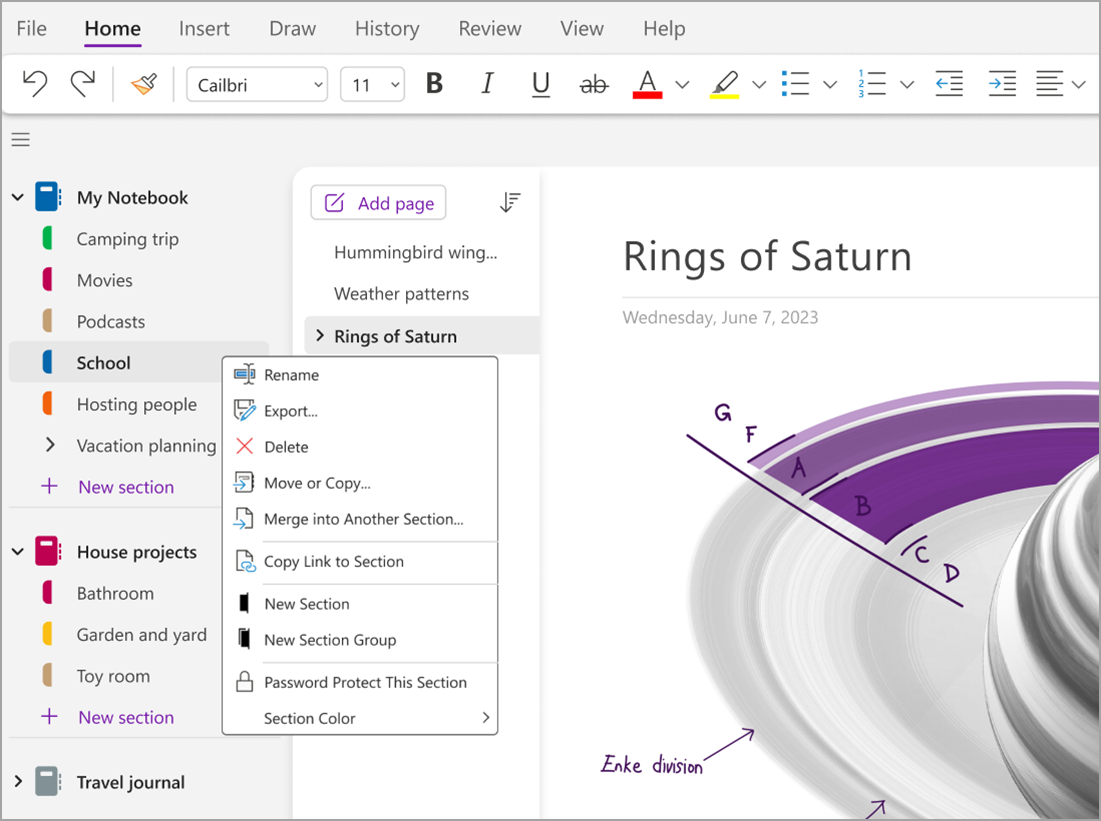
-
V podokně úloh Ochrana heslem zvolte Nastavit heslo.
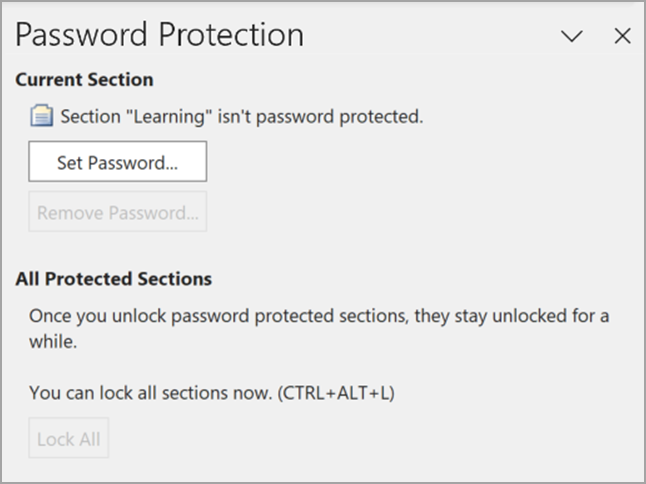
-
V dialogovém okně Ochrana heslem zadejte požadované heslo do pole Zadat heslo.
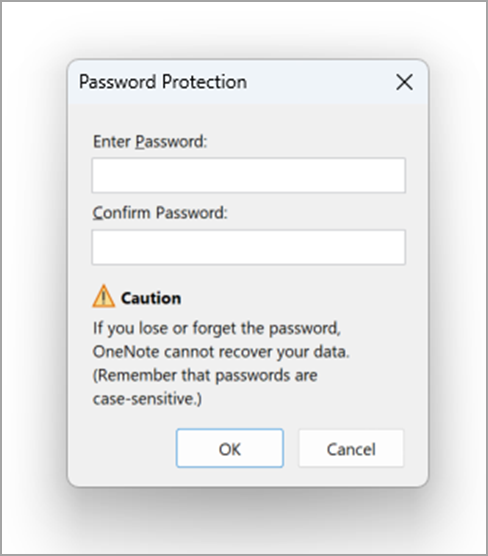
-
Potvrďte heslo tak, že ho znovu zadáte do pole Potvrdit heslo a pak vyberete OK.
Poznámky:
-
Doporučujeme používat silná hesla kombinováním velkých a malých písmen, číslic a symbolů. Lepší je heslo, které používá 14 nebo více znaků.
-
V heslech jsou rozlišována malá a velká písmena. Při prvním zadávání hesla ověřte, zda není zapnutá klávesa CAPS LOCK.
-
Je velice důležité, abyste si své heslo zapamatovali. Pokud zapomenete heslo, nebudete moct poznámky odemknout. Ani technická podpora Microsoftu nemohla odemknout vaše poznámky.
Důležité informace:
-
Oddíly, které jsou chráněné hesly, nejsou zahrnuté do vyhledávání v poznámkovém bloku. Pokud chcete do vyhledávání v poznámkovém bloku zahrnout chráněný oddíl, je nutné ho před vlastním hledáním odemknout.
-
Značky poznámek použité na stránkách v chráněných oddílech nejsou zahrnuté do souhrnu značek poznámek. K tomu je potřeba oddíly napřed odemknout.
-
K oddílům chráněným heslem nemají během živé relace sdílení přístup jiní uživatelé, a to ani když je oddíl během této relace odemknutý. Pokud chcete zahrnout chráněný oddíl do živé relace sdílení, musíte nejdřív odebrat u daného oddílu ochranu heslem a pak se připojit k živé relaci sdílení.
-
Záznamy zvuku a videa se ve vašem poznámkovém bloku ukládají jako samostatné soubory a není možné u nich použít hesla.
Uzamčení všech chráněných oddílů v poznámkovém bloku
Pokud jste nastavili hesla pro víc oddílů v poznámkovém bloku, můžete je zamknout všechny najednou.
-
Klikněte pravým tlačítkem na některý z chráněných, ale aktuálně odemčených oddílů a pak zvolte Chránit tento oddíl heslem.
-
V podokně úloh Ochrana heslem zvolte Zamknout vše.
Změna hesla chráněného oddílu
-
Klikněte pravým tlačítkem na oddíl s heslem, které chcete změnit, a zvolte Chránit tento oddíl heslem.
-
V podokně úloh Ochrana heslem zvolte Změnit heslo.
-
V dialogovém okně Změnit heslo zadejte aktuální heslo do pole Staré heslo.
Poznámka: Pokud je tato možnost nedostupná, pro vybraný oddíl se aktuálně nepoužívá žádné heslo.
-
Zadejte nové heslo do pole Zadejte nové heslo.
-
Potvrďte heslo tak, že ho zadáte do pole Potvrdit heslo a pak vyberete OK.
Odebrání hesla chráněného oddílu
-
Klikněte pravým tlačítkem na oddíl s heslem, které chcete odebrat, a zvolte Chránit tento oddíl heslem.
-
V podokně úloh Ochrana heslem zvolte Odebrat heslo.
Poznámka: Pokud tato možnost není dostupná, není vybraný oddíl aktuálně chráněný heslem.
-
V dialogovém okně Odebrat heslo zadejte aktuální heslo a pak vyberte OK.
Změna nastavení hesla
Když v poznámkovém bloku odemknete oddíly chráněné heslem, OneNote tyto oddíly nechá po předdefinovanou dobu odemknuté, než je znovu zamkne. Můžete zadat dobu trvání a nastavit vlastní možnosti ochrany heslem.
-
Přejděte na Účet a vyberte Možnosti.
-
V dialogovém okně Možnosti Aplikace OneNote vyberte Upřesnit a pak se posuňte na Hesla.
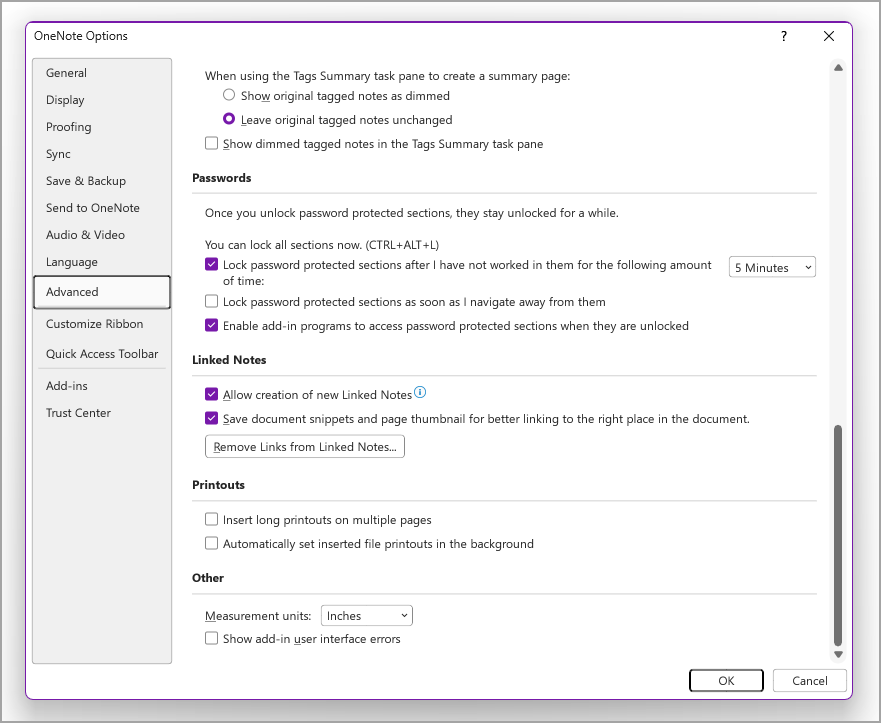
-
V části Hesla udělejte některou z těchto věcí:
-
Pokud chcete oddíly poznámkového bloku uzamknout po zadané době, zaškrtněte políčko Uzamknout oddíly chráněné heslem, když s nimi nebudu pracovat po následující dobu, a pak v seznamu vyberte požadovanou dobu.
-
Pokud chcete oddíly poznámkového bloku uzamknout hned po dokončení práce, zaškrtněte políčko Uzamknout oddíly chráněné heslem, jakmile se od nich vzdálím.
-
Pokud chcete poznámky v oddílech chráněných heslem dočasně zpřístupnit jiným aplikacím, zaškrtněte políčko Povolit doplňkovým programům přístup k oddílům chráněným heslem, když jsou odemknuté.










